Essa caixa de diálogo sem restrição contém a maioria das funções no painel Exibir. Você pode manter o flutuador Exibir aberto enquanto trabalha em sua cena, facilitando o ajuste das configurações de exibição do viewport sem usar o painel Exibir.
Interface
O flutuador Exibir tem dois painéis: Ocultar/Congelar e Nível do objeto.
Painel Ocultar/Congelar
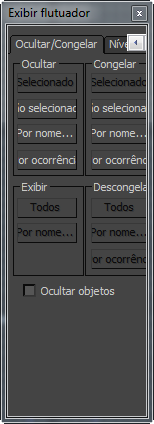
Ocultar grupo
- Selecionado
- Oculta os objetos selecionados.
- Não selecionado
- Oculta todos os objetos visíveis, exceto os selecionados. Use isso para ocultar todos os objetos, exceto aquele em que você esteja trabalhando.
- Por nome
- Permite que você selecione os objetos para ocultar por nome.
- Por sucesso
- Faz com que qualquer objeto em que você clicar no viewport seja ocultado. Se você mantiver pressionada a tecla Ctrl ao selecionar um objeto, o objeto e todos os seus filhos serão ocultados. Para sair do modo Ocultar por sucesso, clique com o botão direito do mouse, pressione Esc ou selecione uma função diferente. Esse modo será automaticamente desativado se você ocultar todos os objetos na cena.
Exibir grupo
- Todas
- Exibe todos os objetos ocultos. Os botões de exibir só estarão disponíveis quando você tiver ocultado especificamente um ou mais objetos. Eles não exibirão objetos ocultos por categoria.
- Por nome
- Exibe uma caixa de diálogo na qual você pode exibir objetos selecionados em uma lista.
Nota: Não é possível exibir os objetos em uma camada oculta. Se você selecionar um objeto em uma camada oculta, será solicitado a exibir a camada do objeto.
Congelar grupo
- Selecionado
- Congela os objetos selecionados para que eles não possam se mover no viewport.
- Não selecionado
- Congela todos os objetos visíveis, exceto os selecionados. Use essa opção para congelar rapidamente todos os objetos, exceto aqueles em que você está trabalhando.
- Por nome
- Permite que você selecione os objetos para congelar por nome.
- Por sucesso
- Faz com que qualquer objeto em que você clicar no viewport seja congelado. Se você mantiver pressionada a tecla Ctrl ao selecionar um objeto, o objeto e todos os seus filhos serão congelados. Para sair do modo Ocultar por sucesso, clique com o botão direito do mouse, pressione Esc ou escolha uma função diferente. Esse modo será automaticamente desativado se você congelar todos os objetos na cena.
Descongelar grupo
- Todas
- Descongela todos os objetos congelados.
- Por nome
- Exibe uma caixa de diálogo na qual você pode descongelar objetos selecionados em uma lista.
- Por sucesso
- Faz com que qualquer objeto em que você clicar no viewport seja descongelado. Se você mantiver pressionada a tecla Ctrl ao selecionar um objeto, o objeto e todos os seus filhos serão descongelados.
Nota: Não é possível descongelar objetos em uma camada congelada. Se você selecionar um objeto em uma camada congelada, será solicitado a descongelar a camada do objeto.
- Ocultar objetos congelados
- Ativa e desativa a exibição de objetos congeladas. Não é necessário descongelar objetos para ocultá-los; é possível utilizar Ocultar objetos congelados em vez de ocultar ou exibir objetos congelados em uma única etapa.
Painel Nível de objeto
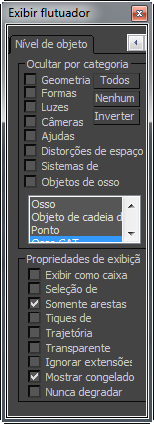
Grupo Ocultar por categoria
Alterna a exibição de objetos por categoria (objetos, câmeras, luzes e assim por diante). Escolha as caixas de verificação para ocultar objetos dessa categoria. Use os botões Todos, Nenhum e Inverter para alterar as configurações das caixas de seleção.
Grupo Exibir propriedades
Oferece controles que alteram a exibição de objetos selecionados.
- Exibir como caixa
- Alterna a exibição de objetos selecionados, incluindo objetos 3D, formas 2D e sistemas de partículas, como caixas delimitadoras. Produz complexidade geométrica mínima.
Sistemas de partículas aparecem como caixas delimitadoras quando a degradação adaptativa entra em vigor. Como os sistemas de partículas existem naturalmente em espaço universal, a caixa delimitadora deles está sempre orientada em paralelo aos planos universais.
- Seleção de face posterior
- Alterna a exibição de faces com normais apontando para fora da vista. Quando selecionado, você pode olhar através da estrutura de arame para as faces posteriores.
- Somente arestas
- Alterna a exibição de bordas ocultas e diagonais de polígonos. Quando ativado, somente as arestas externas aparecem. Quando desativado, todas as geometrias de malha são exibidas. Aplica-se ao modo de exibição do viewport Estrutura de arame, além de outros modos com Faces com arestas ativadas.
- Marcas de vértice
- Exibe os vértices na geometria selecionada como marcas de revisão.
Se a seleção atual não tiver marcas de revisão exibidas, a caixa de seleção estará desmarcada. Se alguns dos vértices na seleção atual exibirem marcas de revisão, a caixa de seleção contém um X cinza. Se todos os vértices na seleção atual exibirem marcas de revisão, a caixa de seleção contém um X preto.
- Trajetória
- Alterna a exibição de trajetória para o objeto selecionado para que você possa exibir a trajetória dele onde quer que você esteja no 3ds Max.
- Transparente
- Quando ativado, faz com que o objeto ou a seleção fique translúcida em viewports. Essa configuração não tem efeito sobre a renderização: permite visualizar o que está atrás ou dentro de um objeto em uma cena lotada, especialmente para ajustar a posição de objetos atrás ou dentro do objeto transparente. Use isso quando precisar ver o interior de um objeto, como um personagem com ossos internos. Padrão=desativado.
É possível personalizar a cor de objetos transparentes usando o painel Cores de Personalizar
 caixa de diálogo Personalizar interface do usuário. Escolha Geometria na lista Elementos e então escolha Transparente.
caixa de diálogo Personalizar interface do usuário. Escolha Geometria na lista Elementos e então escolha Transparente.
Atalho de teclado (padrão): Alt+X
- Ignorar extensões
- Permite que um objeto seja excluído de uma operação de extensões de zoom. Escolha essa opção quando você tiver luzes ou outros objetos distantes que não deseja usar ao fazer Extensões de zoom.
- Mostrar congelado em cinza
- Quando ativado, o objeto se torna cinza em viewports ao ser congelado. Quando desativado, os viewports exibem o objeto com sua cor ou textura habitual, mesmo quando ele está congelado. Padrão=ativado.
- Nunca degradar
-
Quando ativado, o objeto não está sujeito à degradação adaptativa.